Betulkan video YouTube yang tidak dimainkan di Windows PC
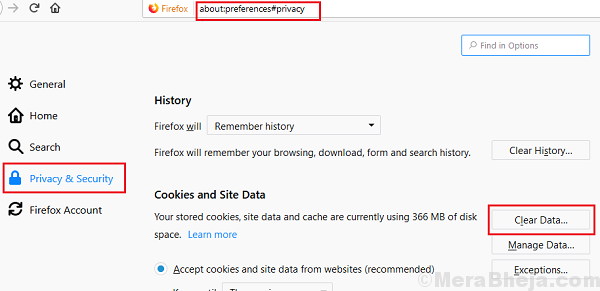
- 1325
- 163
- Jerome Quitzon
Kepentingan YouTube tidak perlu dibincangkan dalam teks ini. Ia mempunyai jawapan kepada hampir semua masalah kita, bahagian hiburan selain. Walau bagaimanapun, pengguna melaporkan bahawa mereka tidak dapat memainkan video YouTube di sistem mereka. Walaupun masalahnya khusus dengan satu laman web, sekali mengesahkan bahawa masalahnya bukan dengan akaun mereka, kami dapat dengan selamat menganggapnya menjadi isu khusus sistem.
Sebab
Punca -punca mungkin banyak bergantung pada gejala yang tepat. Beberapa laporan bahawa Flash Player memberi amaran, sementara ia tidak ada kaitan dengan pemain flash itu sendiri, sementara yang lain menyebut bahawa video itu terus menimbulkan masalah walaupun internet berfungsi dengan baik dengan laman web lain. Marilah kita mengekalkan masalah penyelesaian masalah untuk menyelesaikan masalah.
Kami boleh mencuba penyelesaian berikut secara berurutan:
Isi kandungan
- Penyelesaian 1] Sahkan tarikh dan masa sistem
- Penyelesaian 2] Lumpuhkan sementara anti-virus dan firewall
- Penyelesaian 3] Lumpuhkan penyekat iklan
- Penyelesaian 4] Padam fail sementara dan prefetch
- Penyelesaian 5] Kosongkan cache web
Penyelesaian 1] Sahkan tarikh dan masa sistem
YouTube dan banyak laman web lain menggunakan sijil. Sijil -sijil akan secara palsu menganggap diri mereka tamat jika tarikh sistem itu salah. Cth. Sekiranya sijil laman web sah 2006 seterusnya dan tarikh sistem ditetapkan pada tahun 2001, laman web ini tidak akan mengakui sijil. Oleh itu, kita perlu mengesahkan tarikh dan masa sistem.
Sekiranya tarikh dan masa adalah salah, betulkan sama seperti berikut:
1] Tekan Menang + r untuk membuka Jalankan tetingkap dan taipkan arahan panel kawalan. Tekan Enter untuk membuka tetingkap Panel Kawalan.
2] Pilih Tarikh dan masa dari senarai.
3] di Internet tab Masa, Klik Tukar Tetapan.
4] Periksa pilihan Disegerakkan dengan pelayan masa internet dan pilih masa.nist.gov dari menu drop-down.
5] Klik Mengemas kini sekarang Dan sistem akan mula menyegerakkan masa dengan internet.

Juga, periksa zon waktu dalam tab Tarikh dan Masa tetapi itu sekunder. Arahan utama ialah tarikh tidak boleh keluar dari julat tempoh kesahihan sijil.
Penyelesaian 2] Lumpuhkan sementara anti-virus dan firewall
Walaupun YouTube mungkin paling selamat dari laman web video, beberapa program anti-virus yang canggih apabila ditetapkan ke pendikit penuh, menyekatnya. Mungkin mereka mungkin khawatir iklan pihak ketiga yang menjangkiti sistem.
Buka program anti-virus anda dan jeda pengimbasan dan perlindungan. Ini bervariasi dari perisian ke perisian, oleh itu tidak dapat disebarkan di sini.
Untuk melumpuhkan firewall, prosedur adalah seperti berikut:
1] Tekan Menang + r untuk membuka Jalankan tetingkap dan taipkan arahan panel kawalan. Tekan Enter untuk membuka tetingkap Panel Kawalan.
2] Pilih Windows Defender Firewall dari senarai. Membukanya.
3] Pada senarai di sebelah kiri, klik Hidupkan atau mematikan Firewall Windows Defender.
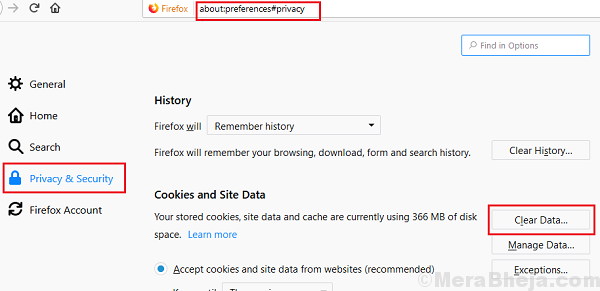
4] Serihkan butang radio untuk mematikan Windows Defender Firewall (tidak disyorkan) untuk tetapan rangkaian awam dan swasta.
Penyelesaian 3] Lumpuhkan penyekat iklan
Kami tahu iklan sangat menjengkelkan dan oleh itu pengguna menggunakan penyekat iklan, yang kebanyakannya plugin dikaitkan dengan penyemak imbas. Walau bagaimanapun, banyak laman web dan saluran di YouTube mungkin tidak membenarkan anda menggunakannya bersama dengan penyekat iklan. Logiknya mudah: Jika pengguna tidak mengklik iklan, laman web dan pemilik saluran tidak dapat memperoleh wang, oleh itu mereka membuat wajib bagi pengguna untuk melumpuhkan penyekat iklan sebelum mengakses sumber mereka.
Untuk Firefox, salinan-paste Mengenai: Addons di bar alamat dan tekan Enter. Ia akan memaparkan senarai tambahan termasuk penyekat iklan. Klik pada Lumpuhkan untuk penyekat iklan/s.
Untuk Google Chrome, salinan-paste Chrome: // Sambungan di bar alamat dan tekan Enter. Ini akan menunjukkan senarai sambungan. Klik pada Keluarkan untuk penyekat iklan/s.
Penyelesaian 4] Padam fail sementara dan prefetch
Walaupun fail sementara hanya untuk memastikan aplikasi berasaskan Windows dibuka lebih cepat, mereka boleh menyebabkan gangguan. Untuk isu yang dibincangkan dalam siaran ini, kita perlu membersihkan kedua -dua cache web dan fail sementara pada sistem.
1] Tekan Menang + r untuk membuka Jalankan tetingkap dan taipkan arahan temp. Tekan Enter untuk membuka folder untuk fail sementara.
2] Klik sekali pada mana -mana fail untuk menyerlahkan dan kemudian tekan Ctrl + a Untuk memilih semua fail.
3] memukul Padam Untuk memadam fail yang dipilih, bagaimanapun, semua fail tidak akan dipadam kerana sistem masih digunakan. Ia akan mendorong bahawa fail tertentu tidak dapat dipadam dan kami hanya dapat membatalkan untuk mengabaikan arahan itu.
Penyelesaian 5] Kosongkan cache web
Untuk Firefox,
1] Salin-paste Mengenai: Keutamaan#Privasi di bar alamat dan tekan Enter. Ini akan membuka tetapan privasi dan keselamatan.
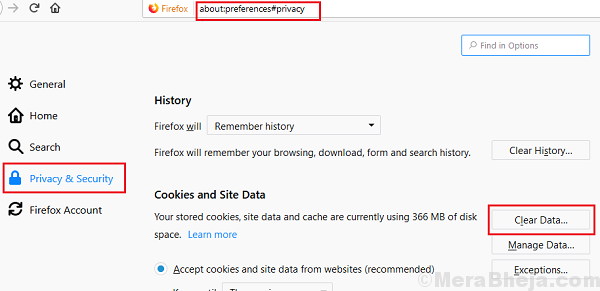
2] di Kuki dan data tapak bahagian, klik pada Data jelas Untuk memadam cache web.
Untuk Google Chrome,
1] Salin-paste Chrome: // Tetapan/ClearBrowserData di bar alamat dan tekan Enter. Ini akan membuka tetapan privasi dan keselamatan.
2] Pilih apa yang anda mahu padamkan dan klik Data jelas. Walau bagaimanapun, fail cache harus dipadamkan.
Kami berharap langkah-langkah yang disebutkan di atas dapat membantu menyelesaikan masalah anda.
- « Betulkan ”tidak dapat mencari item ini. Ini tidak lagi terletak di [jalan]. Sahkan lokasi item dan cuba lagi ”
- [Selesaikan] Betulkan Pemandu Paparan Gagal memulakan ralat Windows 10/11 »

